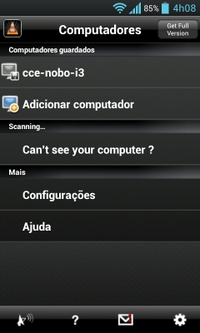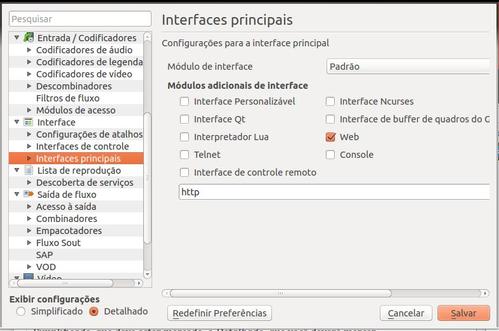Entretenimento no GNU/Linux + TV de tela grande
Publicado por Andre (pinduvoz) em 04/03/2013
[ Hits: 4.844 ]
Blog: http://casadopinduvoz.wordpress.com/
Entretenimento no GNU/Linux + TV de tela grande
Ocorre que minha TV está ligada a um BDP-S580 da Sony, que, sendo mais "esperto", é capaz de lidar com o protocolo DLNA e até mesmo de acessar a Internet com um navegador interno (duro é digitar a URL no controle remoto).
Assim aprendi a usar DLNA no GNU/Linux, descobrindo que a melhor opção para isso é o PS3 Media Server, sobre o qual já escrevi uma dica no VOL (se quiser ler a dica em questão, use a pesquisa).
Mas para aqueles que não tem o DLNA como opção, a solução, ao menos para os vídeos (e músicas), pode estar em utilizar a saída VGA (ou a HDMI, se disponível) de seus notebooks (ou desktops, se for o caso), ligando-os a uma televisão de LCD, LED ou Plasma, já que, desde os primeiros modelos lançados, esses aparelhos contam com uma entrada VGA.
A parte chata desse quebra-galho, que é a ausência de um controle remoto, pode ser suprida por um smartphone ou tablet Android, pois há pelo menos um aplicativo ("app" Android) de controle remoto que funcionou perfeitamente com o VLC instalado no meu notebook com Ubuntu (o que importa é ter o VLC instalado, pois o "controle" funciona com ele no GNU/Linux em geral, no Windows ou no Mac).
O aplicativo mencionado chama-se VLC Remote Free (gratuito e sem anúncios) e pode ser encontrado facilmente na Play Store do Google Android, sendo um pouco complicada, ao menos no GNU/Linux, a configuração do "diálogo" entre o computador e o telefone.
Para configurar no Windows há um assistente, que pode ser baixado no site do desenvolvedor.
Quanto à configuração no MacOS X, não tenho o S.O. da maçã aqui e não posso ajudar.
Já para configurar no GNU/Linux, forneço um roteiro abaixo porque, como adiantado, dá um pouco de trabalho.
Em primeiro lugar, rode o comando ifconfig no terminal e identifique o IP do seu notebook. No meu caso, é 192.168.0.109, para Wlan0, ou seja, para minha conexão sem fio.
Descoberto o IP, você deve adicioná-lo ao aplicativo VLC Remote Free, clicando em "adicionar computador" (veja imagem abaixo) e depois em "add manually". Na tela de adição, o "nome remoto" pode ser o da sua máquina (não é obrigatório) e o "endereço remoto" será o IP local obtido no passo anterior (192.168.0.109, para wlan0, no meu caso). A configuração no aplicativo está pronta, restando configurar o VLC no computador. Para isso, abra-o e clique em:
Ferramentas → Preferências
Agora, no canto inferior esquerdo, há duas opções de exibição das configurações: "Simplificado", que deve estar marcado, e "Detalhado", que você deverá marcar para revelar outras opções.
E nessas outras opções, você navega até a chave "Interface" e clica na subchave "Interfaces principais", marcando "web (HTTP)", como na imagem seguinte: Quase pronto! Falta apenas editar o arquivo de hosts do VLC para que o Android seja autorizado a controlá-lo remotamente. Para isso, rode:
cd /usr/share/vlc/lua/http/
$ sudo gedit .hosts
Obs.: Use o root se não puder usar sudo.
No arquivo aberto desmarque (remova as tralhas, ou os "#" da frente das linhas) tudo que está abaixo de # private addresses, deixando o arquivo assim:
# Access-list for VLC HTTP interface
# $Id$
#
# localhost
::1
127.0.0.1
# link-local addresses
#fe80::/64
# private addresses
fc00::/7
fec0::/10
10.0.0.0/8
172.16.0.0/12
192.168.0.0/16
169.254.0.0/16
# The world (uncommenting these 2 lines is not quite safe)
#::/0
#0.0.0.0/0
Salve, feche o arquivo e reinicie o VLC, reiniciando também o VLCRemFree no Android.
Pronto! Agora seu Android controla o VLC, que você pode utilizar para assistir aos seus filmes e ouvir suas músicas "à distância", com todo o conforto que um controle remoto proporciona.
Dica publicada antes em:
Até a próxima.
"Bleeding Edge" para o seu Ubuntu 32 bits
Site português com wallpapers excelentes
Revista Espírito Livre - Ed. #008 - Novembro 2009
Apagando linhas em branco no vim
Git - Rotina de comandos úteis
Resetando a senha do OTRS disponível nos repositorios do Debian
Nenhum comentário foi encontrado.
Patrocínio
Destaques
Artigos
Cirurgia para acelerar o openSUSE em HD externo via USB
Void Server como Domain Control
Modo Simples de Baixar e Usar o bash-completion
Monitorando o Preço do Bitcoin ou sua Cripto Favorita em Tempo Real com um Widget Flutuante
Dicas
Script de montagem de chroot automatica
Atualizar Linux Mint 22.2 para 22.3 beta
Jogar games da Battle.net no Linux com Faugus Launcher
Como fazer a Instalação de aplicativos para acesso remoto ao Linux
Tópicos
Top 10 do mês
-

Xerxes
1° lugar - 148.694 pts -

Fábio Berbert de Paula
2° lugar - 67.418 pts -

Buckminster
3° lugar - 22.170 pts -

Mauricio Ferrari
4° lugar - 21.224 pts -

Alberto Federman Neto.
5° lugar - 20.026 pts -

edps
6° lugar - 19.055 pts -

Daniel Lara Souza
7° lugar - 18.097 pts -

Andre (pinduvoz)
8° lugar - 16.156 pts -

Alessandro de Oliveira Faria (A.K.A. CABELO)
9° lugar - 15.726 pts -

Jesuilton Montalvão
10° lugar - 14.815 pts